Texte
Avec des logiciels AKVIS, vous pouvez ajouter une signature, un logo ou un filigrane à votre image.
Par défaut, les paramètres de l'onglet Texte sont désactivés. Pour ajouter une insription, activez le mode Texte ou Image.
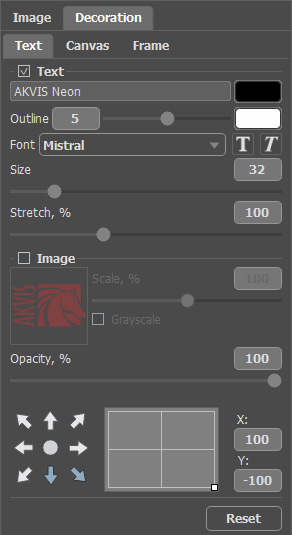
L'onglet Texte
Texte :
Tapez votre texte dans le champ (max 250 caractères).
La couleur actuelle est affichée sur la plaque de couleur près de la zone de saisie. Pour changer la couleur, cliquez sur la plaque et sélectionnez une nouvelle couleur dans la boîte de dialogue.

Ajouter du texte
Effet auréolé. Ce paramètre vous permet d'ajouter un effet de lueur externe au texte. En ajustant le paramètre, il est possible de modifier l'intensité de la lueur, ce qui est la largeur et la luminosité du contour.
La couleur du contour est indiquée sur la plaque de couleur. Vous pouvez changer la couleur dans la boîte de dialogue qui s'ouvre à l'aide d'un clic sur la plaque. Faites un clic droit pour rétablir la couleur initiale et effacer la plaque de couleur.
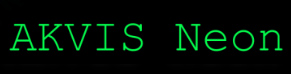
Sans Effet auréolé

Effet auréolé = 10
Police. La liste déroulante contient un jeu de polices système qui peuvent être utilisées pour votre texte.
Les boutons ![]() et
et ![]() appliquent les polices de caractères italiques et de caractères gras respectivement.
appliquent les polices de caractères italiques et de caractères gras respectivement.
Taille (4-200). Ce paramètre définit la taille des caractères.
Étirer (50%-200%). Ce paramètre permet de serrer ou d'étirer le texte en modifiant l'intervalle des caractères.
Image :
Double-cliquez sur la boîte carrée avec un exemple d'image et chargez votre image.

Ajouter un filigrane
Échelle (10-200%). Ce paramètre vous permet de redimensionner l'image insérée.
Niveaux de gris. Activez la case à cocher pour convertir l'image insérée en noir et blanc.
Options générales :
Opacité (1-100). Le paramètre définit la transparence du texte ou de l'image.
Position. Utilisez les flèches pour définir la position de l'inscription. Vous pouvez déplacer le texte/l'image vers n'importe quel côté et l'aligner avec les flèches diagonales.